Бесплатная программа для видеомонтажа Shotcut
Среди функций редактирования и возможностей программы — панель времени с любым количеством видео и аудио дорожек, поддержка фильтров (эффектов) для роликов, включая Chroma Key, альфа-каналы, стабилизацию видео и не только, переходов (с возможностью загрузки дополнительных), поддержка работы на нескольких мониторах, аппаратного ускорения отрисовки, работа с 4K видео, поддержка HTML5 клипов при монтаже (и встроенный редактор HTML), экспорт видео почти в любые возможные форматы (при наличии соответствующих кодеков) без ограничений, и, полагаю, многое такое, чего я не успел заметить (сам использую Adobe Premiere, а потому Shotcut очень непривычен). Для бесплатного редактора видео программа действительно достойна.
Прежде чем начать, отмечу, что монтаж видео в Shotcut, если вы за это возьметесь, это что-то, с чем придется сначала разобраться: здесь все куда сложнее, чем в Windows Movie Maker и в некоторых других бесплатных видеоредакторах. Первоначально все может показаться сложным и непонятным (несмотря на русский язык интерфейса), но, если удастся освоить, ваши возможности по редактированию видео будут куда шире, чем при использовании упомянутой выше программы.
Fast Edit with Keyboard Shortcut Premiere #shorts
Использование Shotcut для редактирования видео
Ниже — вовсе не полноценная инструкция о том, как редактировать видео и стать гуру монтажа с помощью программы Shotcut, а скорее общая информация о некоторых базовых действиях, знакомство с интерфейсом и местонахождением различных функций в редакторе. Как уже было сказано — понадобится либо желание и умение разобраться, либо какой-либо опыт работы с инструментами нелинейного монтажа видео.
Сразу после запуска Shotcut, в главном окне вы не увидите почти ничего привычного для главных окон подобных редакторов.

Каждый элемент включается отдельно и может быть либо закреплен в окне Shotcut, либо откреплен от него и свободно «плавать» по экрану. Включить их можно в меню или кнопкам в верхней панели.


- Измеритель уровня — уровень аудио сигнала для отдельной аудио-дорожки или всей линии времени (Timeline).
- Свойства — отображение и настройка свойств выбранного элемента на линии времени — видео, аудио, перехода.
- Список воспроизведения — список файлов для использования в проекте (можно добавить файлы в список простым перетаскиванием из проводника, а из него точно так же — на линию времени).
- Фильтры — различные фильтры и их настройки для выбранного элемента на линии времени.
- Линия времени — включение отображение Timeline.
- Кодировка — кодирование и вывод проекта в медиа-файл (рендеринг). При этом настройка и выбор форматов действительно широкий. Даже если не нужны функции редактирования Shotcut можно использовать как отличный конвертер видео, который будет не хуже перечисленных в обзоре Лучшие бесплатные видеоконвертеры на русском.
Shotcut Productivity Series: My Favorite Keyboard Shortcuts to Speed Up Editing — Must for Beginners
Реализация некоторых действий в редакторе показалась не привычной: например, я так и не понял, почему между роликами в линии времени всегда добавляется пустой промежуток (удалить его можно через меню по правому клику), так же отличается от привычного создание переходов между отрезками видео (нужно убрать промежуток, затем — перетащить видео частично на другое, чтобы получился переход, а для выбора его типа и настройки — выбрать область с переходом и открыть окно «Свойства»).

С возможностью (или невозможностью) анимировать отдельные слои или элементы, такие как присутствующий в фильтрах видео редактора 3D текст, я так и не разобрался (возможно, не слишком пристально изучал).
Так или иначе, на официальном сайте shotcut.org вы можете не только скачать бесплатно эту программу для монтажа и редактирования видео, но и посмотреть видео уроки: они на английском, но общее представление о наиболее важных действиях смогут дать и без знания этого языка. Возможно, вам понравится.
А вдруг и это будет интересно:
- Лучшие бесплатные программы для Windows
- Как убрать уведомление Chrome и Edge об обновлении Windows 7 и 8.1 до более поздней версии
- Как скрыть файлы внутри других файлов в Windows — использование OpenPuff
- Как включить режим экономии памяти и энергосбережения в Google Chrome
- Как удалить пароли в Яндекс Браузере
- Программы для анализа дампов памяти Windows
- Windows 11
- Windows 10
- Android
- Загрузочная флешка
- Лечение вирусов
- Восстановление данных
- Установка с флешки
- Настройка роутера
- Всё про Windows
- В контакте
- Одноклассники
-
Саша, Питер 22.02.2019 в 04:31
Источник: remontka.pro
Скачать ШотКат бесплатно на русском
ShotCut — многофункциональный кроссплатформенный редактор для монтажа видео, имеющий открытый исходный код. Скачать бесплатно ШотКат на русском языке можно по ссылке ниже. Софт обладает всеми базовыми инструментами для нарезки и склейки видеофрагментов, позволяет создавать на таймлайне неограниченное количество видео и аудио дорожек. Более того, ShotCut обладает встроенной библиотекой эффектов.
Также программа имеет отдельную вкладку цветокоррекции видео. Это позволяет повысить насыщенность изображения, сделать его черно-белым или отрегулировать тени и свет на отдельных кадрах в несколько кликов. ШотКат поддерживает работу со всеми популярными видео/аудио форматами и кодеками. Кроме видео, утилита позволяет отдельно настраивать звуковую дорожку: накладывать фильтры и заменять звук.
Видеоредактор поддерживает работу с высоким разрешением видео 4K и способен производить обтравку видео, снятого с помощью хромакея. В целом ShotCut это отличный бесплатный инструмент для нелинейного монтажа, с помощью которого можно выполнять все базовые манипуляции при монтаже видео. Видеоредактор можно запустить на любых системах Windows, Mac и Linux, а также установить портативную версию продукта.
Источник: free-video-editors.ru
Как сделать свой первый фильм с помощью Shotcut

Сделать свой фильм не сложно. С другой стороны, для создания хорошего фильма требуется достойный инструмент для редактирования. Вероятно, вы пока не собираетесь создавать новую версию Ben Hur, но вы должны иметь инструмент, который позволит вам создать такой фильм, который вас устроит. Давайте посмотрим, как создать свой фильм, при помощи бесплатной программы для монтажа видео — Shotcut.

В наши дни доступно множество программ, для монтажа видео. Есть такие программы для Windows, для Linux, для macOS. Одним из таких вариантов, является пока малоизвестная, но при этом, обладающая всем необходимым, а самое главное – бесплатная программа Shotcut, версии которой имеются для всех трех самых популярных ОС.
Shotcut смехотворно прост в использовании. Мне потребовалось всего 30 минут, чтобы создать свой первый ролик в этой программе.
Вам интересно, как можно сделать ролик за 30 минут в программе, с которой вы прежде не работали? Вот что вам нужно сделать.
Подготовьте видеофайлы
Всегда рекомендуется собирать исходные файлы для вашего видеопроекта вместе в одном каталоге. Это не только облегчает поиск файлов для импорта в программу монтажа. Это также позволяет вам легко просмотреть ваши файлы

Часто видео файлы не на 100% полезны. Скорее, некоторые куски могут использоваться, но не весь клип. Просмотрев файлы, вы не только просмотрите полный набор кадров, вы можете отметить те отрезки времени в каждом из клипов, которые вы будете использовать в своей дальнейшей работе.
Кроме того, не забудьте дать папке соответствующее, содержательное имя, чтобы вы могли легко найти ее.
Начало работы с Shotcut
Перед редактированием видео вам нужно загрузить и установить Shotcut, который вы найдете на сайте shotcut.org . Поскольку это программа на основе открытого кода, то вам не придется платить ни копейки. По большому счету, если вы программист, то вы даже можете улучшить эту программу, поскольку ее код находится в свободном доступе, но это не тема сегодняшней статьи.
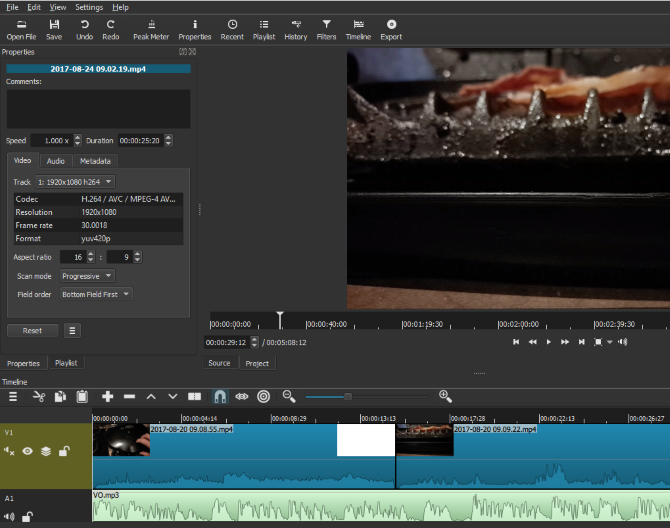
После запуска Shotcut в первый раз, вы увидите простое окно приложения, ожидающее ваших команд. Нет всплывающих окон, нет приветственного экрана. Это все там, ожидает когда вы начнете пользоваться программой. Найдите время, чтобы просмотреть меню, узнайте, какие функции доступны до начала работы.
Смотрите также: А Вы знаете, что такое хромакей? Узнайте секреты работы с хромакеем за 5 минут
Как импортировать видео и упорядочить его на шкале времени
Когда придет время для запуска вашего видеопроекта, импортируйте нужные файлы через Open File. Подождите, пока файлы будут импортированы — обратите внимание, что первое видео будет автовоспроизведено, поэтому приготовьтесь к его приостановке, если это необходимо.
Как только файлы будут импортированы, и прежде чем делать что-либо еще, нажмите Ctrl + S (или откройте « Файл»> «Сохранить» ), чтобы сохранить проект. Не забудьте дать ему и осмысленное имя!

В главном окне Shotcut вы увидите, как уже импортированные файлы находятся в левой панели (список воспроизведения), и текущий файл отображается в главном окне. Найдите элементы управления проигрывателя, которые вы можете использовать для воспроизведения, паузы, перемотки вперед и назад по видео.
Прежде чем вы начнете объединять видео ролики, вам их нужно перетащить на панель timeline. Она не отображается по умолчанию. Для того чтобы ее отобразить, откройте меню View и выберите Timeline. Теперь всё что вам нужно сделать, это начать компоновку видеороликов на шкале Timeline. Можно к видео файлам добавить фото и аудио файлы.
По умолчанию вы увидите только одну дорожку, но при необходимости, вы можете добавить дополнительные треки. Это может быть необходимым, если например, ваше видео снималось с нескольких камер. В этом случае необходимо расположить видео с разных камер, на разных дорожках.
Чтобы добавить видео или звуковую дорожку, щелкните правой кнопкой мыши на заголовке временной шкалы и выберите « Добавить звуковую дорожку» или « Добавить видеодорожку» .
Не забудьте регулярно сохранять свою работу!
Обрезка
Нужно обрезать клип? Лучший способ сделать это — просто перетащить заполнители в начале и в конце клипа, пока он не станет нужной длины. Если вы хотите вставить в ваш фильм несколько кусков из одно и того же видео, просто импортируйте это видео снова и снова. И просто обрезайте его по мере необходимости.
Смотрите также: Что нужно проверить в фото или видеокамере перед съемкой

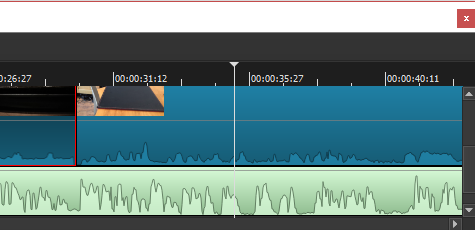
Тем временем вы можете вырезать или разбить клип. Просто разместите точку воспроизведения, где вы хотите сделать разрез, и нажмите кнопку Split At Playhead ( S ).
Вам нужно изменить скорость вашего видеоклипа? Выберите его и нажмите «Свойства». Здесь вы найдете много подробной информации по видео, аудио и метаданных. Самое главное, вы увидите скорость, которая по умолчанию установлена в 1.000x. Используйте стрелки вверх и вниз для настройки.
Сделать нужные переходы
Создать переход между клипами просто: просто перетащите два клипа друг на друга, чтобы они слегка перекрывались. Вы должны увидеть образовавшийся прямоугольную область, состоящую из четырех треугольников. Нажмите на нее и выберите Properties. Здесь вы найдете раскрывающееся меню с широким выбором типов перехода. Выберите один, затем настройте параметры для них.
Обратите внимание, что вы также можете накладывать друг на друга звуковые дорожки, что тоже может оказаться полезным.
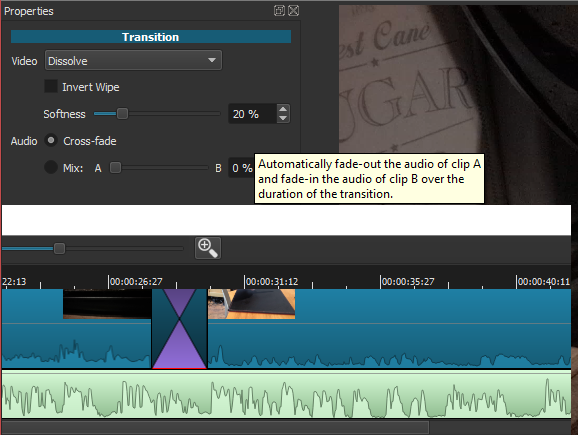
В меню Filters у вас есть ряд доступных вам эффектов. Например, есть фильтры в стиле Instagram, инструменты стабилизации, chromakey и многое другое.
Чтобы добавить его в клип, откройте меню Filters, нажмите «+» (плюс) и выберите предпочтительный фильтр из трех видов (избранное, видео и аудио).
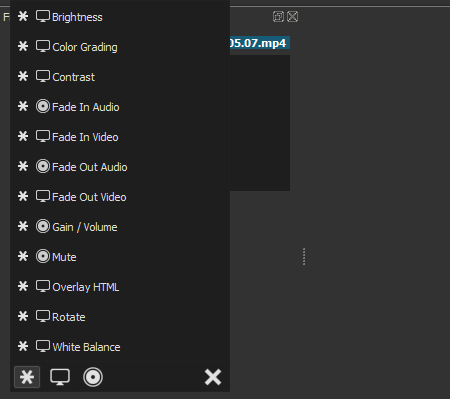
В клип можно добавить несколько фильтров, но не сходите с ума, особенно на длинных видеороликах! Если вам нужно отключить эффект фильтра, снимите флажок. Вы также можете удалить его из клипа с помощью кнопки — (минус) .
Создание саундтрека
Скорее всего, вам также придется поработать со звуковой дорожкой. Эта дорожка, скорее всего, будет состоять из нескольких треков — основной дорожки, и вспомогательной. На этих дорожках можно разместить нужные вам звуки, например, атмосферные звуки или просто музыку, играющую в фоне. Shotcut позволяет вам смешивать основную ауди дорожку с дополнительными. Если вы хотите, то основную аудио дорожку можно отключить.
Добавить титры
Многим видео требуются титры, хотя бы для добавления названия. Shotcut позволяет добавлять два типа титров: стандартный текст и трехмерный текст. Оба доступны из меню Filters > Video
Смотрите также: Как рассказать историю при помощи видео: краткая памятка.
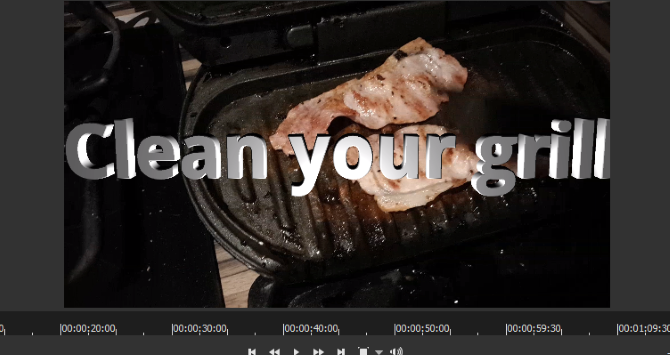
Для параметра «Текст» вы можете просто ввести в поле фразу, которую хотите использовать. Также доступны некоторые предустановленные параметры, такие как опция для отображения временного кода видео. Также можно установить шрифт, цвет. Вы можете перетащить текст по экрану, чтобы расположить его в нужном месте.
Вы можете добавить эффект 3D-текста, выбрать шрифт и цвет текста. Используйте ползунки для регулировки размеров, глубины, наклона, горизонтального и вертикального положения. Это так просто.
Экспортируйте видео в правильном формате
В конце концов, вы будете готовы экспортировать готовое видео. Нажмите Export, чтобы начать выбор параметров экспорта. Хотя у вас будет огромный выбор выходных форматов, лучше всего придерживаться простейшего варианта, который даётся по умолчанию. Если этот формат не подходит для вас, попробуйте альтернативные варианты.
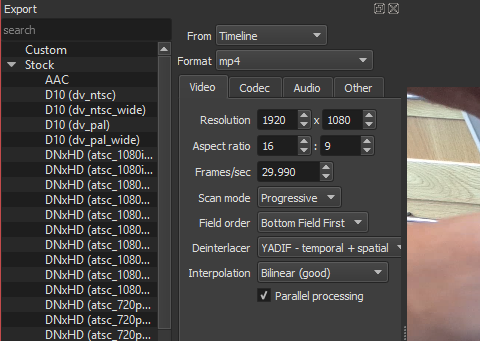
Экспорт готового файла может занять некоторое время. Даже для одноминутного видео вам потребуется определенное время, которое будет зависеть от мощности вашего компьютера. Обратите внимание, перед экспортом вы можете настроить разрешение и соотношение сторон, а также изменить кодек и внести некоторые изменения в битрейт аудио.
В конце концов, файл экспорта будет готов для просмотра. Если вас устроит, то продолжайте и сохраните его.
Сделали: не забудьте поделиться своим фильмом
После успешного экспорта, ваше видео будет готово к совместному использованию. Возможно, вы просто просмотрите его на своем ПК, или, может быть, вы поделитесь им в домашней сети.
Обратите внимание, что в Shotcut нет кнопок загрузки на другие платформы. Если вы хотите загрузить свое видео на YouTube, Facebook, Vimeo или куда-то ещё, то вам нужно будет сделать это вручную. Это не идеально, ведь многие другие видеоредакторы позволяют это сделать. С другой стороны, это не проблема сделать другими методами, в первую очередь, загрузить напрямую через ваш интернет браузер.
А вы пробовали работать с программой для видео монтажа Shotcut? Каково ваше мнение? Или вы используете другую бесплатную программу? Расскажите об этом в комментариях.
Источник: www.provideomontaj.ru
Shotcut Review — простой и бесплатный видеоредактор

Джордан Скотт Обновлено 17 июня 2021 г. Видео редактор
Shotcut — это бесплатный видеоредактор с открытым исходным кодом с основными функциями редактирования, а также предустановленными фильтрами и эффектами. Он поддерживается Windows, Mac и Linux. Более того, он полностью бесплатен без платной версии, что означает, что вы можете использовать все функции бесплатно. Однако это также приводит к отсутствию дополнительных эффектов для профессионального редактирования.
Функции Shotcut предназначены для начинающих, но насколько легко им пользоваться? Какие основные функции у него есть? Какие профессиональные альтернативы Shotcut? Продолжайте читать эту статью и узнайте больше о Shotcut Video Editor.
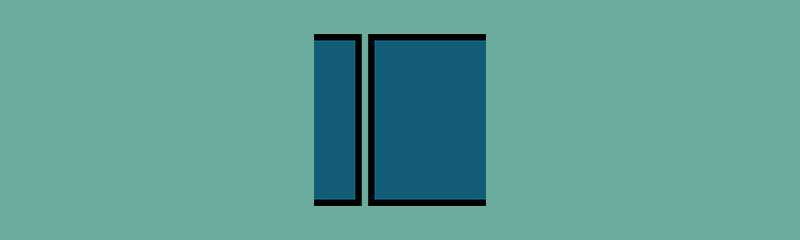
Часть 1. Является ли Shotcut Professional? Ключевые особенности Shotcut
1. Несколько треков для редактирования
Перетаскивая видео, вы можете просто добавлять файлы в Shotcut. А затем вы можете добавить несколько видео- и аудиодорожек на шкалу времени, чтобы начать редактирование. Несколько дорожек позволяют создавать любые основные клипы и коллажи. Увеличивая масштаб временной шкалы, вы можете более точно обрезать сегменты. Или вы можете просто настроить текущее положение, чтобы найти нужное положение.
Shotcut также имеет функцию отмены для отмены изменений, что очень помогает. Более того, операция отмены не ограничена, и это означает, что вы можете вернуться к очень ранней версии, если всегда передумаете.
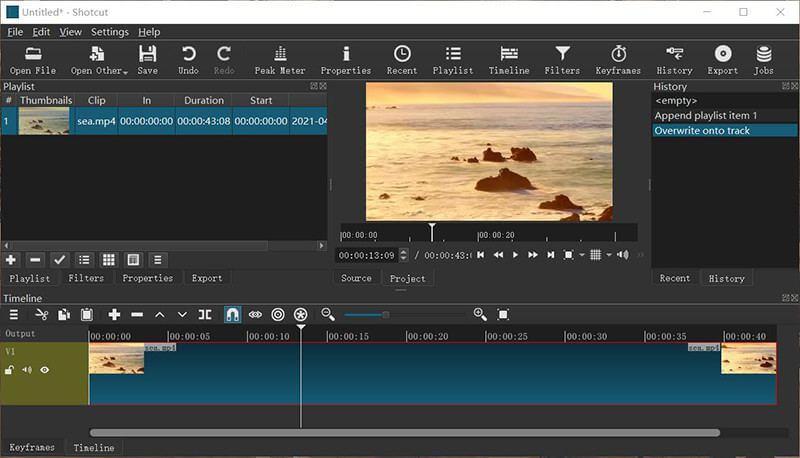
2. Эффекты и фильтры
Shotcut Video Editor предоставляет множество эффектов, включая вращение, цветокоррекцию, резкость, насыщенность, баланс белого, зеркальное отображение и другие. А предустановленные эффекты и фильтры удобны для новичков. Вы можете легко настроить яркость, добавить контраст и изменить цвет видео. Кроме того, Shotcut Video Editor предлагает некоторые интересные эффекты, такие как размытие, непрозрачность и старые фильтры пленки. Но вы должны знать, что фильтры применяются к каждому клипу индивидуально, и это будет немного раздражать.
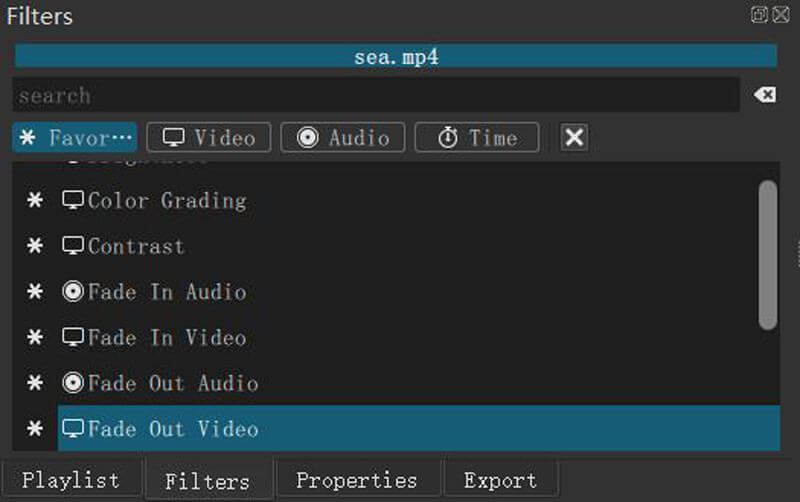
3. Мощный экспорт: широкая поддержка форматирования и высокое разрешение.
Лучшая особенность Shotcut Video Editor — это несколько форматов экспорта и другие настройки. Он включает почти все распространенные форматы видео, аудио и изображений, а также поддерживает специализированные форматы для видеокамер и устройств, включая DV, HDV, XDCAM, DVD и т. Д. Более того, вы можете перекодировать свои видео в режиме без потерь, выбрав форматы без потерь.
Помимо форматов, Shotcut также может свободно настраивать разрешение экспорта, соотношение сторон и частоту кадров. Вы даже можете выбрать разрешение 4K и установить частоту кадров 240 кадров в секунду, что сохранит высокое качество ваших видео.
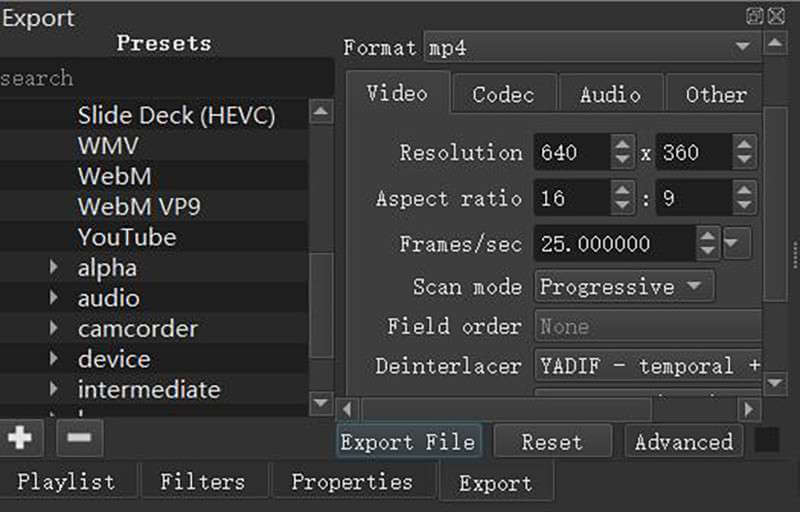
Часть 2: плюсы, минусы и общие обзоры Shotcut
Плюсы Совершенно бесплатно Кроссплатформенность: Windows, Mac, Linux Без водяных знаков или рекламы Поддержка множества выходных форматов и кодеков Предустановленные фильтры и эффекты Возможность контролировать и отображать видео Минусы Сложный интерфейс для новичков Нет подробного руководства Нет расширенных эффектов редактирования (редактирование в 3D или 360 °) Большие видео вызовут лаги
Легкость использования 7.9
Источник: www.topsevenreviews.com
Shotcut для Windows

Shotcut — мощное кросс-платформенное приложение с открытым исходным кодом, с помощью которого пользователи могут просто и быстро редактировать видеофайлы. Данная программа позволяет вырезать фрагменты изображения, применять различные фильтры, менять настройки видео и аудио, указывать необходимую частоту дискретизации, выбирать подходящий кодек, настроить качество изображения, громкость, а также многое другое. Панель управления на первый взгляд не изобилует большим набором инструментов по умолчанию, однако в закладке «View» можно найти самые разнообразные функции для легкой работы с файлами. Кроме того, в программу встроен ряд готовых наборов настроек, что позволяет работать с приложением буквально простым нажатием на кнопку мыши.
- Исправлены ошибки
- Улучшения в работе программы
ТОП-сегодня раздела «Редакторы»
Sony Vegas Pro — Это многодорожечная цифровая система нелинейного видео и аудио монтажа.
Профессиональное ПО для редактирования и обработки видеофайлов, которое предлагает.
Avidemux — отличное приложение для редактирования и конвертирования видео. Поддерживает все.
Windows Live Movie Maker — мощный и функциональный инструмент от компании Microsoft, с помощью которого.
Программу Adobe After Effects называют Photoshopом для видео. Все, что только можно придумать для.
OpenShot Video Editor — отличный видеоредактор, позволяющий легко создавать свои собственные ролики и клипы.
Отзывы о программе Shotcut
Mr. OleZhick Z про Shotcut 22.04.22 / 20.09.27 [16-07-2022]
Поч на букве L намотаны цвета украинского флага?
| 1 | Ответить
Admin в ответ Mr. OleZhick Z про Shotcut 22.04.22 / 20.09.27 [17-07-2022]
Ветром надуло. Слава Украине!
5 | 2 | Ответить
Jopka про Shotcut 22.04.22 / 20.09.27 [16-07-2022]
Ну вроде норм программа
10/10
| 1 | Ответить
Ещё один. про Shotcut 21.03.21 / 20.09.27 [06-04-2021]
210321 портативная версия вроде бы нормальная. Есть одна особенность — если очень сложный проект, то лучше разделить на несколько этапов. А так почти всё может.
1 | | Ответить
Ононимус про Shotcut 20.11.25 / 20.09.27 [02-03-2021]
Топ программа
1. Бесплатная
2. Удобный интерфейс все под рукой
3. Темная тема
Из минусов только сложность для новичков.
1 | 7 | Ответить
ilia bogos про Shotcut 20.09.13 [18-09-2020]
Спасибо всем вам ребята, а то я целый день трахался с этой прогой так и не открылась после загрузки. Опять и снова еб*** с танцами, как всегда мошенники под пазуху лезут и не дают нам заниматься своим творчеством. Гады мошенники чтобы вас коронавирус в гроб загнал Шакалы.
3 | 7 | Ответить
Источник: www.softportal.com